平滑滤波
平滑滤波是低频增强的空间域滤波技术。空间域滤波技术即不经由傅立叶转换,直接处理影像中的像素,它的目的有两类:一类是模糊;另一类是消除噪音。空间域的平滑滤波一般采用简单平均法进行,就是求邻近像元点的平均亮度值。邻域的大小与平滑的效果直接相关,邻域越大平滑的效果越好,但邻域过大,平滑会使边缘信息损失的越大,从而使输出的图像变得模糊,因此需合理选择邻域的大小。-- 整理自《维基百科》与《百度百科》
滤波 VS 模糊
关于滤波和模糊:
- 它们都属于卷积,不同滤波方法之间只是卷积核不同(对线性滤波而言)
- 低通滤波器是模糊,高通滤波器是锐化
低通滤波器就是允许低频信号通过,在图像中边缘和噪点都相当于高频部分,所以低通滤波器用于去除噪点、平滑和模糊图像。高通滤波器则反之,用来增强图像边缘,进行锐化处理。
【注:常见的噪声有椒盐噪声和高斯噪声,椒盐噪声可以理解为斑点,随机出现在图像中的黑点或白点;高斯噪声可以理解为拍摄图片时由于光照等原因造成的噪声。】
滤波的方式有很多种,下面介绍一些常用的:
(1)均值滤波(Mean Filter)
均值滤波是一种最简单的滤波处理,它取的是卷积核区域内元素的均值,3×3的卷积核实现如下:

img = cv2.imread('../images/lena.jpg')
# 均值滤波
blur = cv2.blur(img, (3, 3))
典型特点:可以去除均匀噪声和高斯噪声,但会对图像造成一定程度的模糊,而且使用的窗口越大,造成的模糊也就越明显。

(2)方框滤波(Box Filter)
方框滤波跟均值滤波很像,3×3的滤波核如下:
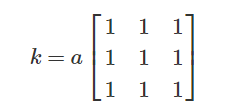
当可选参数normalize为True的时候,方框滤波就是均值滤波,上式中的a就等于1/9;normalize为False的时候,a=1,相当于求区域内的像素和。
# 前面的均值滤波也可以用方框滤波实现:normalize=True blur = cv2.boxFilter(img, -1, (3, 3), normalize=True)
(3)高斯滤波(Gaussian Filter)
前面两种滤波方式,卷积核内的每个值都一样,也就是说图像区域中每个像素的权重也就一样。高斯滤波的卷积核权重并不相同:中间像素点权重最高,越远离中心的像素权重越小,还记得标准正态分布的曲线吗?

显然这种处理元素间权值的方式更加合理一些。如果图像是2维的,那么就需要使用二维高斯函数:

其中  为均值 (峰值对应位置),
为均值 (峰值对应位置),  代表标准差 (变量
代表标准差 (变量  和 变量
和 变量  各有一个均值,也各有一个标准差)
各有一个均值,也各有一个标准差)
# 均值滤波vs高斯滤波
img = cv2.imread('../images/gaussian_noise.bmp')
blur = cv2.blur(img, (5, 5)) # 均值滤波
gaussian = cv2.GaussianBlur(img, (5, 5), 1) # 高斯滤波
其中,参数3 σx值越大,模糊效果越明显。高斯滤波相比均值滤波效率要慢,但可以有效消除高斯噪声,能保留更多的图像细节,所以经常被称为最有用的滤波器。均值滤波与高斯滤波的对比结果如下(均值滤波丢失的细节更多):

(4)中值滤波(Median Filter)
中值又叫中位数,是所有数排序后取中间的值。中值滤波就是用区域内的中值来代替本像素值,所以那种孤立的斑点,如0或255很容易消除掉,适用于去除椒盐噪声和斑点噪声。中值是一种非线性操作,效率相比前面几种线性滤波要慢。
比如下面这张斑点噪声图,用中值滤波显然更好:
# 均值滤波vs中值滤波
img = cv2.imread('../images/salt_noise.bmp', 0)
blur = cv2.blur(img, (5, 5)) # 均值滤波
median = cv2.medianBlur(img, 5) # 中值滤波

(5)双边滤波(Bilateral Filter)
模糊操作基本都会损失掉图像细节信息,尤其前面介绍的线性滤波器,图像的边缘信息很难保留下来。然而,边缘(edge)信息是图像中很重要的一个特征,为避免在削弱噪声时连带着磨掉边缘的情形 (至少在一定程度上 ), 我们可以使用双边滤波。。
# 双边滤波vs高斯滤波
img = cv2.imread('../images/lena.jpg', 0)
gau = cv2.GaussianBlur(img, (5, 5), 0) # 高斯滤波
blur = cv2.bilateralFilter(img, 5, 75, 75) # 双边滤波

【双边滤波明显保留了更多边缘信息】
总结
- 在不知道用什么滤波器好的时候,优先高斯滤波cv2.GaussianBlur(),然后均值滤波cv2.blur()
- 斑点和椒盐噪声优先使用中值滤波cv2.medianBlur()
- 要去除噪点的同时尽可能保留更多的边缘信息,使用双边滤波cv2.bilateralFilter()
- 线性滤波方式:均值滤波、方框滤波、高斯滤波(速度相对快)
- 非线性滤波方式:中值滤波、双边滤波(速度相对慢)
附录 -- 全篇Python源代码:
import cv2
import numpy as np
img = cv2.imread('../images/lena.jpg')
# 1.均值滤波
blur = cv2.blur(img, (3, 3))
blur2 = cv2.blur(img, (7, 7)) #使用不同大小的滤波核(滑动窗口)
# 上面的均值滤波也可以用方框滤波实现:normalize=True
# blur = cv2.boxFilter(img, -1, (3, 3), normalize=True)
# 2.高斯滤波
gau_blur = cv2.GaussianBlur(img, (3, 3), 0)
# 四张图片横向叠加对比显示
res = np.hstack((img, blur, blur2, gau_blur))
cv2.imshow('res', res)
cv2.waitKey(0)
# 均值滤波vs高斯滤波
img = cv2.imread('../images/gaussian_noise.bmp')
blur = cv2.blur(img, (5, 5)) # 均值滤波
gaussian = cv2.GaussianBlur(img, (5, 5), 1) # 高斯滤波
res = np.hstack((img, blur, gaussian))
cv2.imshow('gaussian vs average', res)
cv2.waitKey(0)
# 3.均值滤波vs中值滤波
img = cv2.imread('../images/salt_noise.bmp', 0)
blur = cv2.blur(img, (5, 5)) # 均值滤波
median = cv2.medianBlur(img, 5) # 中值滤波
res = np.hstack((img, blur, median))
cv2.imshow('median vs average', res)
cv2.waitKey(0)
# 4.双边滤波vs高斯滤波
img = cv2.imread('../images/lena.jpg', 0)
gau = cv2.GaussianBlur(img, (5, 5), 0) # 高斯滤波
blur = cv2.bilateralFilter(img, 5, 75, 75) # 双边滤波
res = np.hstack((img, gau, blur))
cv2.imshow('res', res)
cv2.waitKey(0)
OpenCV4.1.0 C++ Smoothing Sample Code:
/**
* file Smoothing.cpp
* brief Sample code for simple filters
* author OpenCV team
*/
#include <iostream>
#include "opencv2/imgproc.hpp"
#include "opencv2/imgcodecs.hpp"
#include "opencv2/highgui.hpp"
using namespace std;
using namespace cv;
/// Global Variables
int DELAY_CAPTION = 1500;
int DELAY_BLUR = 100;
int MAX_KERNEL_LENGTH = 31;
Mat src; Mat dst;
char window_name[] = "Smoothing Demo";
/// Function headers
int display_caption( const char* caption );
int display_dst( int delay );
/**
* function main
*/
int main( int argc, char ** argv )
{
namedWindow( window_name, WINDOW_AUTOSIZE );
/// Load the source image
const char* filename = argc >=2 ? argv[1] : "../data/lena.jpg";
src = imread( filename, IMREAD_COLOR );
if(src.empty())
{
printf(" Error opening image
");
printf(" Usage: ./Smoothing [image_name -- default ../data/lena.jpg]
");
return -1;
}
if( display_caption( "Original Image" ) != 0 )
{
return 0;
}
dst = src.clone();
if( display_dst( DELAY_CAPTION ) != 0 )
{
return 0;
}
/// Applying Homogeneous blur
if( display_caption( "Homogeneous Blur" ) != 0 )
{
return 0;
}
//![blur]
for ( int i = 1; i < MAX_KERNEL_LENGTH; i = i + 2 )
{
blur( src, dst, Size( i, i ), Point(-1,-1) );
if( display_dst( DELAY_BLUR ) != 0 )
{
return 0;
}
}
//![blur]
/// Applying Gaussian blur
if( display_caption( "Gaussian Blur" ) != 0 )
{
return 0;
}
//![gaussianblur]
for ( int i = 1; i < MAX_KERNEL_LENGTH; i = i + 2 )
{
GaussianBlur( src, dst, Size( i, i ), 0, 0 );
if( display_dst( DELAY_BLUR ) != 0 )
{
return 0;
}
}
//![gaussianblur]
/// Applying Median blur
if( display_caption( "Median Blur" ) != 0 )
{
return 0;
}
//![medianblur]
for ( int i = 1; i < MAX_KERNEL_LENGTH; i = i + 2 )
{
medianBlur ( src, dst, i );
if( display_dst( DELAY_BLUR ) != 0 )
{
return 0;
}
}
//![medianblur]
/// Applying Bilateral Filter
if( display_caption( "Bilateral Blur" ) != 0 )
{
return 0;
}
//![bilateralfilter]
for ( int i = 1; i < MAX_KERNEL_LENGTH; i = i + 2 )
{
bilateralFilter ( src, dst, i, i*2, i/2 );
if( display_dst( DELAY_BLUR ) != 0 )
{
return 0;
}
}
//![bilateralfilter]
/// Done
display_caption( "Done!" );
return 0;
}
/**
* @function display_caption
*/
int display_caption( const char* caption )
{
dst = Mat::zeros( src.size(), src.type() );
putText( dst, caption,
Point( src.cols/4, src.rows/2),
FONT_HERSHEY_COMPLEX, 1, Scalar(255, 255, 255) );
return display_dst(DELAY_CAPTION);
}
/**
* @function display_dst
*/
int display_dst( int delay )
{
imshow( window_name, dst );
int c = waitKey ( delay );
if( c >= 0 ) { return -1; }
return 0;
}
引用参考: